Πώς να εγκαταστήσετε το Favicon στον ιστότοπο;
Το Favicon είναι συντομογραφία για το "επιλεγμένο εικονίδιο" (στομετάφραση από τα αγγλικά). Το όνομα προέρχεται από τη λίστα των σελιδοδεικτών στον Internet Explorer, που ονομάζεται "Αγαπημένα" / "Λίστα Αγαπημένων". Όταν προσθέτετε έναν ιστότοπο στην καρτέλα "Εξερεύνηση" (έκδοση 5 και άνω), ζητάει από τον διακομιστή εάν έχει αρχείο favicon.ico. Εάν υπάρχει ένα τέτοιο αρχείο, θα χρησιμοποιηθεί για να παράσχει ένα εικονίδιο που εμφανίζεται δίπλα στον σελιδοδείκτη με το κείμενο.

Άλλα προγράμματα περιήγησης (για παράδειγμα, Mozilla) έχουν επίσηςυποστήριξη για το Favicon. Ανάλογα με το πρόγραμμα αναζήτησης, αυτό το εικονίδιο μπορεί να εμφανίζεται σε διαφορετικά μέρη, όχι μόνο στη λίστα των σελιδοδεικτών (στην πραγματικότητα, μπορεί να μην εμφανίζεται καν). Εμφανίζεται στη γραμμή διευθύνσεων ή στη γραμμή τίτλου της καρτέλας του προγράμματος περιήγησης.
Εικονίδια στις καρτέλες του προγράμματος περιήγησης
Οι περισσότεροι χρήστες, κατά κανόνα, έχουνπολλές ανοιχτές καρτέλες στο παράθυρο του προγράμματος περιήγησης. Με την αύξηση του αριθμού καρτελών, το όνομα των τοποθεσιών είναι κρυφό. Το Favicon βοηθά τον χρήστη να αναγνωρίσει τον σύνδεσμο και να μεταβεί γρήγορα στην καρτέλα που θέλετε να ανοίξετε.
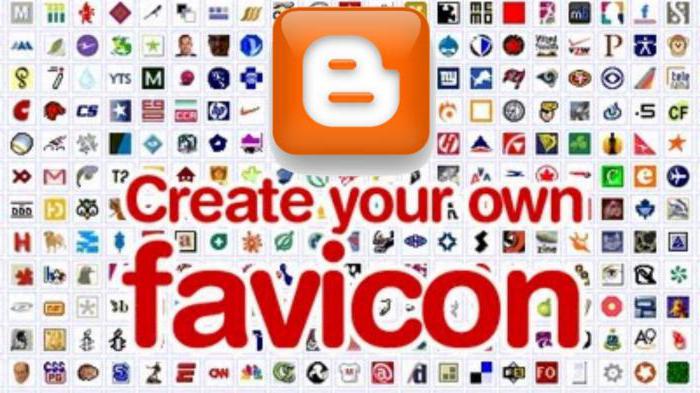
Επιπλέον, αν ο χρήστης θέλει να προσθέσειαγαπημένο σας ιστότοπο στην επιφάνεια εργασίας της κινητής συσκευής σας, θα χρησιμοποιηθεί επίσης το εικονίδιο. Επομένως, θα πρέπει πάντα να αποφασίζετε για την επιλογή της εικόνας πριν εγκαταστήσετε το Favicon. Ένα τέτοιο εικονίδιο τοποθεσίας εμφανίζεται ως εικονίδιο εφαρμογής στην επιφάνεια εργασίας του tablet ή του smartphone.
Πώς να δημιουργήσετε ένα Favicon;
Για να δημιουργήσετε ένα favicon.ico, απλά πρέπει να αποθηκεύσετε το αρχείο PNG 16x16 και να το μετατρέψετε σε εικονίδιο πόρων με png2ico. Κατά την κρίση σας, μπορείτε να προσθέσετε διαφορετικές εικόνες στο ίδιο εικονίδιο για να δώσετε εναλλακτικές λύσεις. Τα περισσότερα προγράμματα περιήγησης χρησιμοποιούν μόνο τη μορφή 16x16 για αυτήν την εικόνα, αλλά σε διαφορετικό πλαίσιο (για παράδειγμα, κατά τη μεταφορά μιας διεύθυνσης URL από τη γραμμή διευθύνσεων στην επιφάνεια εργασίας) μπορεί να εμφανιστεί ένα μεγάλο εικονίδιο στο σχήμα. Εάν το εικονίδιο πόρων περιέχει μόνο 16x16 εικόνες, θα κλιμακωθεί στο επιθυμητό μέγεθος, έτσι τεχνικά δεν υπάρχει απολύτως καμία ανάγκη να προσθέσετε εναλλακτικές λύσεις. Ωστόσο, αυτό μπορεί να βελτιώσει την ποιότητα της εικόνας. Πριν εγκαταστήσετε το favicon στην τοποθεσία, φροντίστε να δείτε πώς φαίνεται η εικόνα σε διαφορετικά μεγέθη.

Λάβετε υπόψη ότι για έναν χρήστη με αργό ρυθμόΣύνδεση στο Internet Το Favicon μπορεί να αυξήσει το χρόνο φόρτωσης της σελίδας κατά λίγα δευτερόλεπτα. Αυτό είναι δυνατό εάν το αρχείο εικόνας είναι πολύ μεγάλο, οπότε μην το παρακάνετε. Η προσθήκη μιας εναλλακτικής μορφής 32x32 θα πρέπει να είναι αρκετή για να κάνει την εικόνα να φαίνεται καλή ακόμα και σε καταστάσεις με μεγάλα εικονίδια. Η χρήση περισσότερων επιλογών είναι ένα μπόνους, το οποίο εκτελείται μόνο κατόπιν αιτήματος του προγραμματιστή ιστότοπου. Προσπαθήστε να διατηρήσετε τον αριθμό των χρωμάτων σε 16 και δημιουργήστε ένα εικονίδιο 16 χρωμάτων με το png2ico (ή ακόμα και ένα ασπρόμαυρο εικονίδιο). Αυτό θα σώσει ένα μικρότερο αρχείο που φορτώνει πιο γρήγορα.
Όταν δημιουργείτε μια εικόνα που θέλετε να προσθέσετε στο favicon.ico Μην ξεχνάτε ότι τα εικονίδια μπορούν να εμφανιστούν σε διαφορετικό χρώμα φόντου. Γι 'αυτόν τον λόγο, είναι καλύτερο να χρησιμοποιούμε τη διαφάνεια, παρά ένα στέρεο υπόβαθρο. Λοιπόν, σκεφτείτε πώς να εγκαταστήσετε το favicon πιο κατάλληλα, ώστε να είναι σε αρμονία με οποιοδήποτε υπόβαθρο. Αξίζει να σημειωθεί ότι μπορείτε να ορίσετε ενδιάμεσες τιμές, οι οποίες μετρούνται σε ποσοστό. Οι ειδικοί λένε ότι η προσαρμογή είναι ιδανική, η οποία περιλαμβάνει περίπου 30-40% διαφάνεια του φόντου.

Μπορείτε να χρησιμοποιήσετε το λογότυπο της μάρκας σας,σύμβολο του θέματος του πόρου ή μια αγαπημένη εικόνα για να δημιουργήσετε το δικό σας εικονίδιο ιστότοπου. Το συνιστώμενο μέγεθος για ένα favicon είναι τουλάχιστον 512 pixels ευρύ και υψηλό. Η εικόνα πρέπει να είναι τετράγωνη, αλλά μπορείτε να χρησιμοποιήσετε μεγάλες ορθογώνιες εικόνες. Πολλοί κινητήρες θα σας επιτρέψουν να περικόψετε την εικόνα όταν την προσθέσετε (οπότε μην ανησυχείτε για τον τρόπο εγκατάστασης του favicon στο SMF ως μεγάλη εικόνα).
Δημιουργία εικονιδίου χρησιμοποιώντας το Photoshop
Οι ειδικοί συστήνουν τη χρήση του προγράμματοςγια την επεξεργασία εικόνων, για παράδειγμα, το Adobe Photoshop ή το GIMP. Αυτό θα δημιουργήσει ένα εικονίδιο ιστότοπου ακριβώς 512 × 512 εικονοστοιχεία. Έτσι, μπορείτε να αποθηκεύσετε τις ακριβείς αναλογίες της εικόνας, να χρησιμοποιήσετε διαφανείς εικόνες ή να γεμίσετε το φόντο της επιλογής σας. Αυτή η εικόνα μπορεί να είναι σε μορφή PNG, JPEG ή GIF. Μετά από αυτό, θα πρέπει να καθορίσετε τον τρόπο εγκατάστασης του favicon στην τοποθεσία.
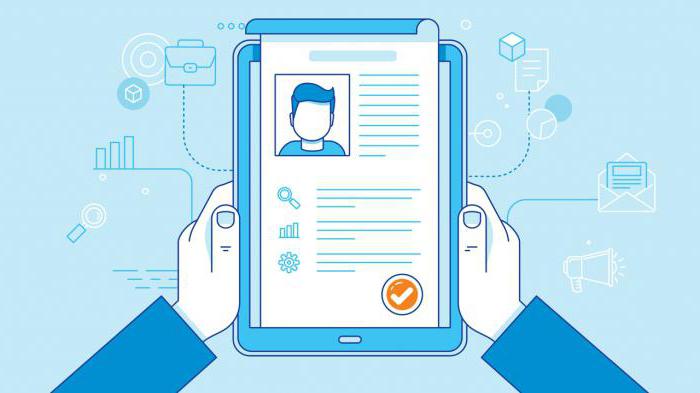
Γιατί πρέπει να προσθέσω στον ιστότοπο;
Όπως αναφέρθηκε ήδη, το εικονίδιο favicon είναιΈνα μικρό εικονίδιο που εμφανίζεται δίπλα στο όνομα του ιστότοπου στο πρόγραμμα περιήγησης. Βοηθάει τους χρήστες να αναγνωρίζουν τη σύνδεση και οι πιο συχνές επισκέπτες στον ιστότοπό σας θα αναγνωρίζουν αμέσως αυτή τη μικρή εικόνα. Αυτό αυξάνει την αναγνωρισιμότητα της επωνυμίας και συμβάλλει στην εμπιστοσύνη του κοινού. Έτσι, το favicon καθορίζει την "προσωπικότητα" του site σας. Επιπλέον, βελτιώνει επίσης την χρηστικότητα και την εμπειρία χρήστη του ιστότοπου.
Πώς να εγκαταστήσετε το favicon στον ιστότοπο html
Για να προσθέσετε το νέο favicon σε μια ιστοσελίδα,θα πρέπει να το εγκαταστήσετε στο διακομιστή στον ίδιο φάκελο όπου βρίσκεται η ιστοσελίδα (για παράδειγμα, www.example.com/foo/favicon.ico για www.example.com/foo/index.html). Αυτά είναι τα δεδομένα που πρώτα απ 'όλα το πρόγραμμα περιήγησης θα ψάξει για λήψη. Αν δεν εντοπίσει το εικονίδιο, θα ελέγξει τον κατάλογο διακομιστή κορυφαίου επιπέδου (www.example.com/favicon.ico για το www.example.com στο διακομιστή). Για το λόγο αυτό, αν το εγκαταστήσετε εκεί, μπορείτε να έχετε το προεπιλεγμένο εικονίδιο για όλες τις σελίδες του τομέα σας. Ανάλογα με το πρόγραμμα περιήγησης και τη διαμόρφωση, το favicon δεν εμφανίζεται πάντα, ακόμη και αν βρίσκεται σε ένα από τα παραπάνω μέρη και η ιστοσελίδα τον βλέπει.

Για να καταγράψετε την παρουσία ενός favicon στον κώδικα σελίδας, μπορείτε να προσθέσετε τις ακόλουθες 2 γραμμές στην ενότητα <Head>:
<link rel = "icon" href = "favicon.ico" type = "image / x-icon">
<link rel = "εικονίδιο συντόμευσης" href = "favicon.ico" τύπος e = "image / x-icon">
Πώς να προσθέσετε ένα Favicon σε ένα blog του WordPress
Εάν αναρωτιέστε πώς να εγκαταστήσετε ένα Favicon απευθείας, δεν υπάρχει τίποτα πολύ περίπλοκο. Η διεπαφή έχει αντίστοιχα στοιχεία μενού που σας επιτρέπουν να επιλέξετε και να φορτώσετε μια εικόνα.
Πώς να προσθέσετε ένα favicon στο WordPress
Ξεκινώντας με το WordPress 4.3, μπορείτε να προσθέσετε favicon στον ιστότοπο από την περιοχή διαχειριστή. Απλώς μεταβείτε στην επιλογή "Προβολή" / "Ρυθμίσεις" και επιλέξτε την καρτέλα "Ιστοσελίδα".
Τμήμα αναγνωριστικού τοποθεσίας στο εργαλείο προσαρμογήςσας επιτρέπει να αλλάξετε το όνομα και την περιγραφή του πόρου. Πριν βγείτε από το μενού, θα ερωτηθείτε εάν θέλετε πραγματικά να εμφανίσετε τα νέα δεδομένα στην κεφαλίδα. Σας επιτρέπει επίσης να ανεβάσετε το εικονίδιο για τον ιστότοπο. Απλά κάντε κλικ στο κουμπί "Επιλέξτε ένα αρχείο" και μεταφορτώστε την εικόνα που θέλετε να χρησιμοποιήσετε ως favicon.

Προσθήκη Favicon στο ιστολόγιό σας
Περαιτέρω οδηγίες σχετικά με τον τρόπο εγκατάστασης του Favicon,έχει ως εξής. Αν η εικόνα που μεταφορτώνετε υπερβαίνει το συνιστώμενο μέγεθος, τότε το WordPress θα σας επιτρέψει να το συγκρατήσετε. Αν ταιριάζει με τις προτεινόμενες ρυθμίσεις, μπορείτε απλά να αποθηκεύσετε τις αλλαγές. Αξίζει να σημειωθεί ότι οι οδηγίες σχετικά με τον τρόπο εγκατάστασης ενός favicon στη σελίδα Joomla μοιάζουν παρόμοια.
Μετά από αυτό, όταν περιηγηθείτε στον ιστότοπο, θα δείτε το δικό σαςfavicon σε δράση. Μπορείτε επίσης να αποκτήσετε πρόσβαση στον ιστότοπο από την κινητή συσκευή σας και, στη συνέχεια, επιλέξτε "Λήψη πλήρους έκδοσης" από το μενού του προγράμματος περιήγησης. Θα παρατηρήσετε ότι το εικονίδιο θα εμφανίζεται τόσο σε ολόκληρη την επιφάνεια εργασίας του υπολογιστή.
Πώς να εγκαταστήσετε το Favicon στο WordPress της παλιάς έκδοσης (4.2 ή χαμηλότερη)
Κατεβάστε το Favicon στον ριζικό κατάλογο του ιστότοπου χρησιμοποιώντας το πρωτόκολλο FTP. Μετά από αυτό, μπορείτε απλά να επικολλήσετε αυτόν τον κώδικα στο αρχείο header.php του επιθυμητού θέματος.
<link rel = "icon" href = "http: //www.example.com/favicon.png" type = "image / x-icon">
<link rel = "εικονίδιο συντόμευσης" href = "http: //www.example.com/favicon.png" type = "image / x-icon">
Αντικαταστήστε το wpbeginner.com στο URL της ιστοσελίδας σας, και όλα θα γίνουν. Εάν το ιστολόγιο δεν έχει αρχείο header.php ή δεν μπορείτε να το βρείτε, χρησιμοποιήστε ένα ειδικό πρόσθετο. Εγκαταστήστε και ενεργοποιήστε τις στις ρυθμίσεις τοποθεσίας. Αφού ενεργοποιήσετε την προσθήκη, μεταβείτε στην ενότητα "Ρυθμίσεις", βρείτε το στοιχείο "Εισαγωγή κεφαλίδων", μεταβείτε στην καρτέλα "Εισαγωγή κωδικού" παραπάνω στην ενότητα κεφαλίδας και αποθηκεύστε τις ρυθμίσεις.
Αν δεν θέλετε να καταλάβετε τις περιπλοκές που θα συνεργαστείτεFTP, αλλά ταυτόχρονα ενδιαφέρονται για τον τρόπο εγκατάστασης του Favicon, μπορείτε επίσης να χρησιμοποιήσετε ένα ειδικό plugin το οποίο ρυθμίζει τη φόρτωση των εικονιδίων σε όλα τα στάδια. Τέτοιες προσθήκες στον κινητήρα είναι διαθέσιμες όχι μόνο για το WordPress, αλλά και για άλλα δημοφιλή συστήματα, συμπεριλαμβανομένου του Joomla.






